社区微信群开通啦,扫一扫抢先加入社区官方微信群

社区微信群
社区微信群开通啦,扫一扫抢先加入社区官方微信群

社区微信群
Github 可以满足多人协作开发项目的需求。在这里我简单记录一下如何两人合作完成代码。
方法一:邀请协同开发
这种方法邀请者和被邀请者有几乎相同的权限,被邀请者的push 操作无法被拒绝。邀请者和被邀请者使用同一个repository。
首先两个人(userA 和 userB)都需要有各自的github 账号,其中userA 邀请userB 来共同开发, 具体操作步骤如下:
第一步:邀请
userA 登入GitHub以后可以选择新建一个repository,将想要共同完成的工程上传,然后在当前repository的setting中,选择Collaborators,search user B, 向他发送合作邀请,当userB同意后,他就会出现在Collaborators栏目下(如下图所示)。
ps: userB的邀请信息以邮件方式发送给userB的注册邮箱,userB可以在那封邮件中点同意邀请

第二步: userB 修改代码
这里userB 首先需要下载一个git bash,下载地址:windows 版本。
下载完成后在电脑里会显示如下图,

点击Git Bash,

第一件事是登录自己的GitHub账号,输入
git config --global user.name "Your Name"(注意前边是“- -global”,有两个横线)git config --global user.email "email@example.com"
登入以后,userB 可以将需要共同完成的工程clone 到本地,在git Bash 中输入
git clone https://github.com/userAname/repository_name
这样子会把工程下载到命令行对应的目录下,win+R >cmd 查看命令行地址,如果想改变clone的工程的存放地址,可以输入
git clone https://github.com/userAname/repository_name D:/clone_file
其中“D:/clone_file”就是你想存放clone 工程的地址(请确保这个文件夹是空的,不然会出现fatal: destination path 'D:/clone_file' already exists and is not an empty directory.)
clone完成后,userB 就可以在本地修改工程内容了。
第三步,userB上传修改内容
当userB 完成修改后就可以提交了,首先到 D:/clone_file,右击这个文件夹,选择 Git Bash here,
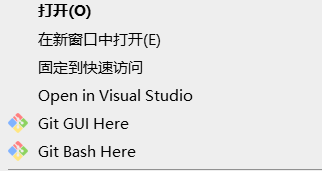
然后在git Bash 中按第三步的方式登入GitHub,如果想看看自己修改了哪些部分,可以输入
git commit
上传修改,输入
git commit -a -m “change2” 或者
git add .
git commit -m "change2"
之后再输入 git push,就可以把修改上传到服务器,这时候userA 就可以看到自己GitHub 上面的项目更新了,如图:
![]()
如果userA 想把userB的修改更新到本地的话, 同样打开git Bash,登入GitHub账户,输入git pull,修改到本地。
同样,如果userA 修改了内容,userB 也可以使用git pull,把修改更新到本地。
方法二:fork仓库同步/pull
这个方法userA 和userB 使用不同的repository, 代码安全性高,但是管理好复杂。
第一步:fork 代码 clone 到本地
userA 新建了repository,上传了工程,邀请了userB以后,userB接受邀请以后,可以在GitHub上点击fork

把工程复刻到自己的repository中。然后再和上面一样,在git Bash 中把工程clone 到本地。但要注意的是,假设 repository name 为 test, 这里如果clone到本地 D:/clone_file 中,实际存放在 D:/clone_file/test 下,在git Bash 中要进入 test 文件夹下才能进行push 操作,进入该文件夹 输入 cd D:/clone_file/test。
第二步: 修改并上传
这里userB修改和上传的操作和前面的一样,但是这里要注意的一个问题是,当userB 做完修改,想要git push 的时候,可能会出现这样的错误

解决办法是:
在git push 之前,先输入
git config --global --edit
然后在显示出的内容的最后输入(按 i 开始输入)
[credential]
helper = username
useHttpPath = true
然后按 alt + c 推出输入,英文模式下 按 ":wq" 退出。
然后再输入git push 将修改上传到服务器。不过这些改动只会上传到userB 的repository中,不会更改user A的repository。
第三步: 发起pull request
如果userB 希望自己的改动能同步到userA的工程中,就需要在Github 的repository 中发起pull request。
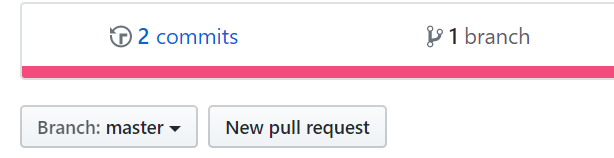
userA 就会在自己的Github上接收到pull request,(request 为0 是因为我把它处理了)
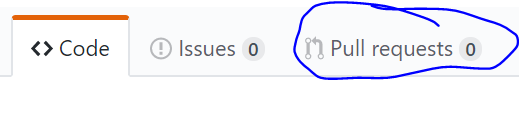
点进去就可以选择把userB 的修改merge 到自己的repository中。
参考:
1. GitHub 协同工作
如果觉得我的文章对您有用,请随意打赏。你的支持将鼓励我继续创作!
